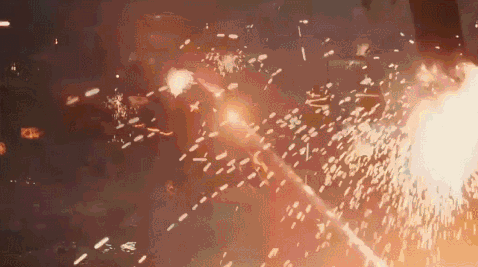朋友们好!今天将给大家带来的是Pr中的风速转场效果
这种转场还是蛮实用的,有种酷酷的感觉,经常用在一些快节奏的视频当中
咱们先来看看效果图:
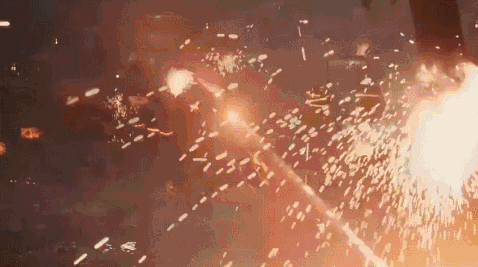
当然,很多的转场插件中都含带这种效果,如有安装转场插件的朋友,可以(可以点个赞退出了)一键施加

但是如果你没有安装转场插件,(有的小伙伴还是建议看下)还是且听我讲下它的分解把
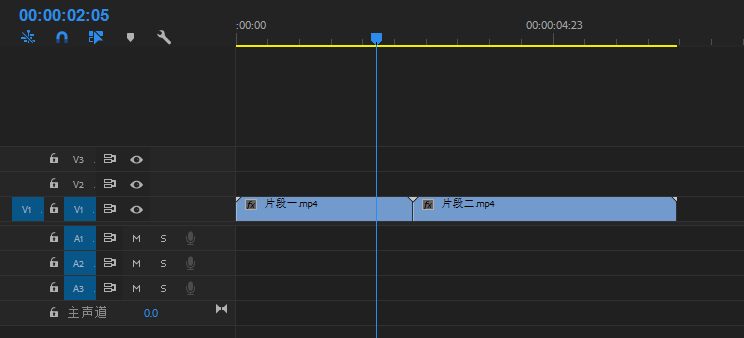
鼠标右键点击【项目面板】空白处—【新建项目】—【调整图层】
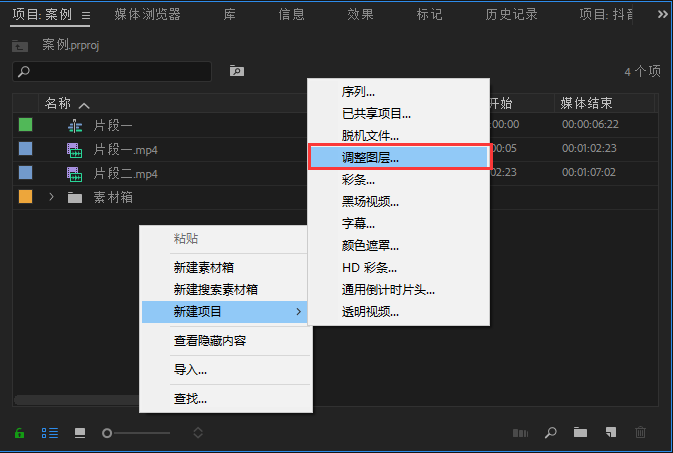
把新建好的【调整图层】拖入轨道,并裁剪成10帧,置于两段视频之间,左右各5帧
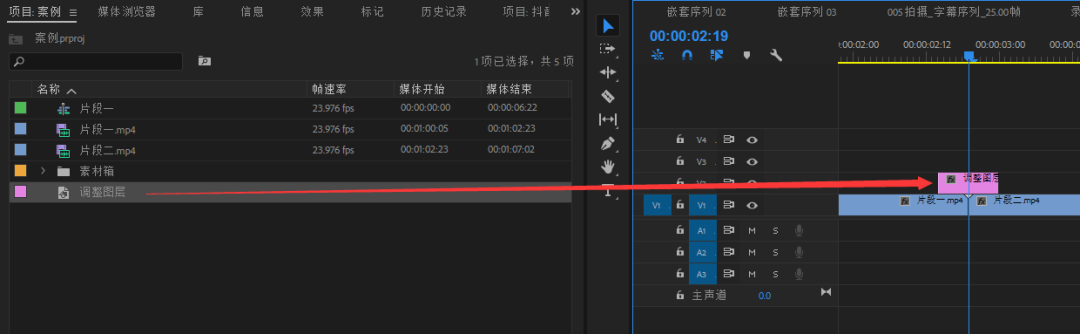
来到【效果面板1】—搜索【位移】—施加给【调整图层】
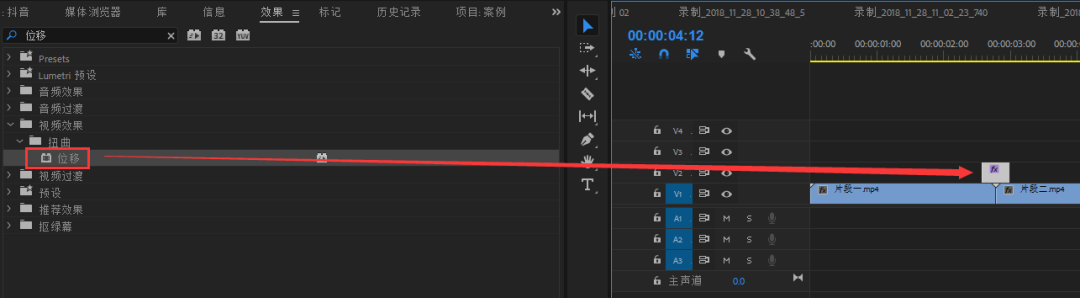
继续搜索【方向模糊】,依旧施加给【调整图层】
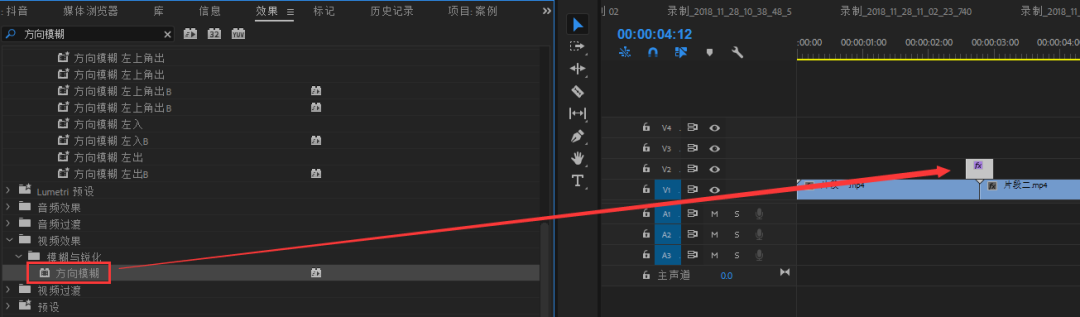
把时间轴指针移到第一帧—给【将重心移位至】与【模糊长度】分别打个关键帧,方向数值改成90
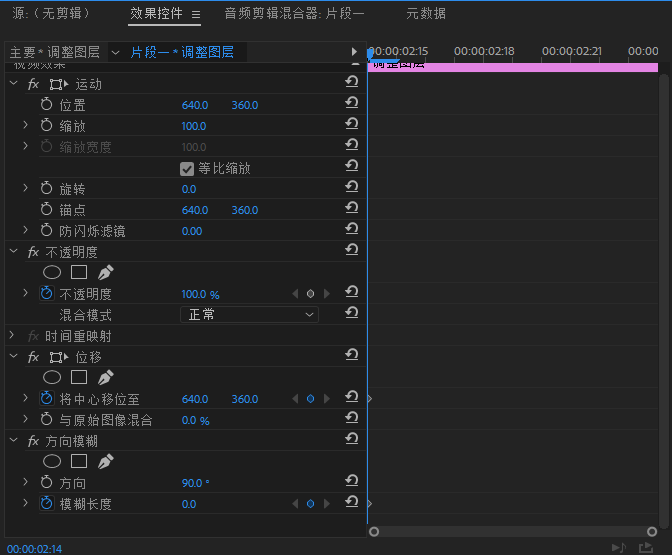
接着我们向后移动几帧,调整【将中心移位至】的横向数值,(观看预览窗口)把画面向左移动一个单位
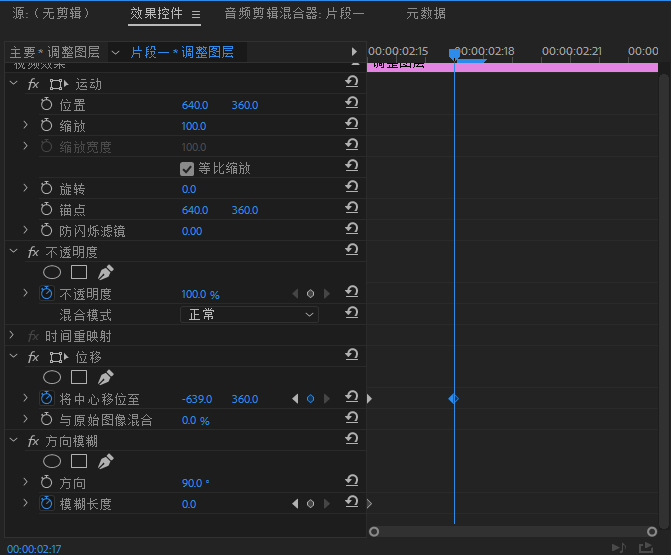
再把次关键帧拖到最后
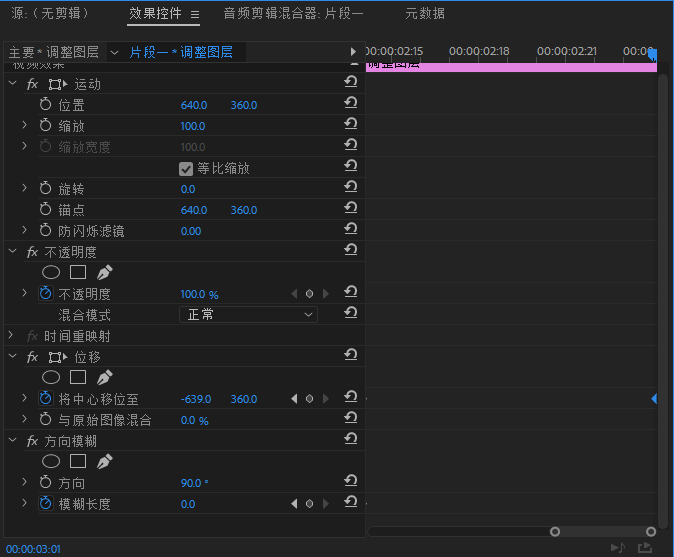
把时间轴指针移动到中间位置,设置【模糊长度】数值(这里设置成150,这个数字不是固定的,大家可以自由设置)
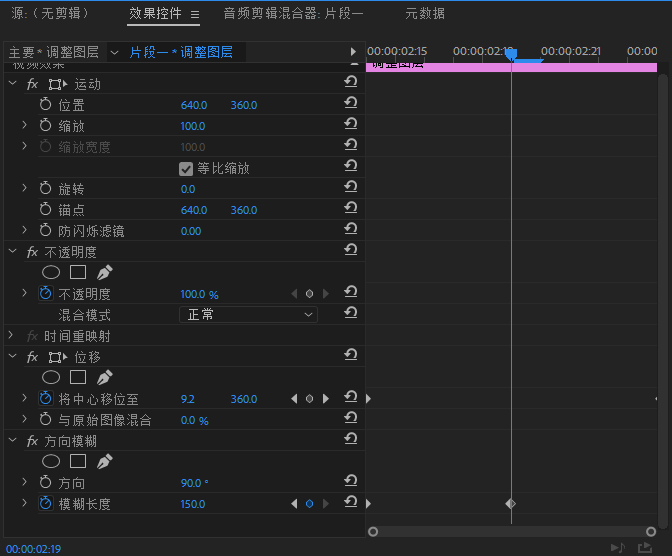
再向后移动几帧,把【模糊长度】数值重置为0
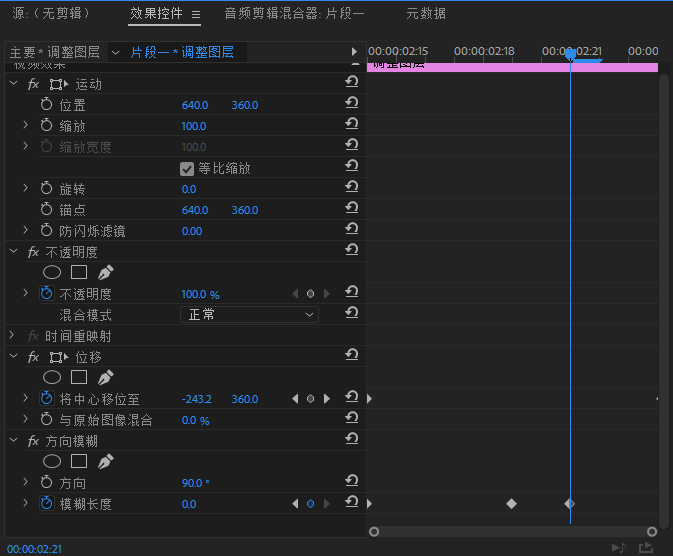
再把此关键帧拖到最后
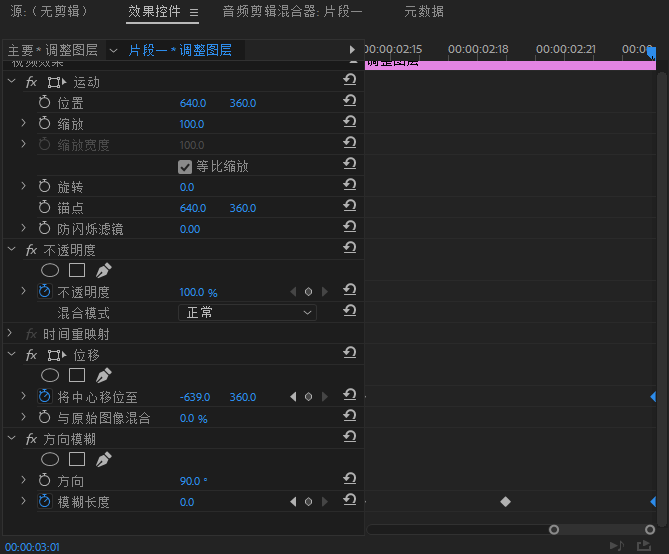
于是我们的最终效果便做成了。谢谢大家!